如何共享打印机
来源:网络收集 点击: 时间:2024-05-08【导读】:
一个办公室可以有几台电脑,这就涉及到打印文件的问题,不可能每台电脑都配置一台打印机。其实可以将一台打印机设置为共享,只要在同一个电脑组的都可以共享打印机。下面由小编分享:如何共享打印机的经验给大家:工具/原料more台式电脑WPS 2019版本惠普打印机 MFP M125-M126 PCLmS的型号机方法/步骤1/9分步阅读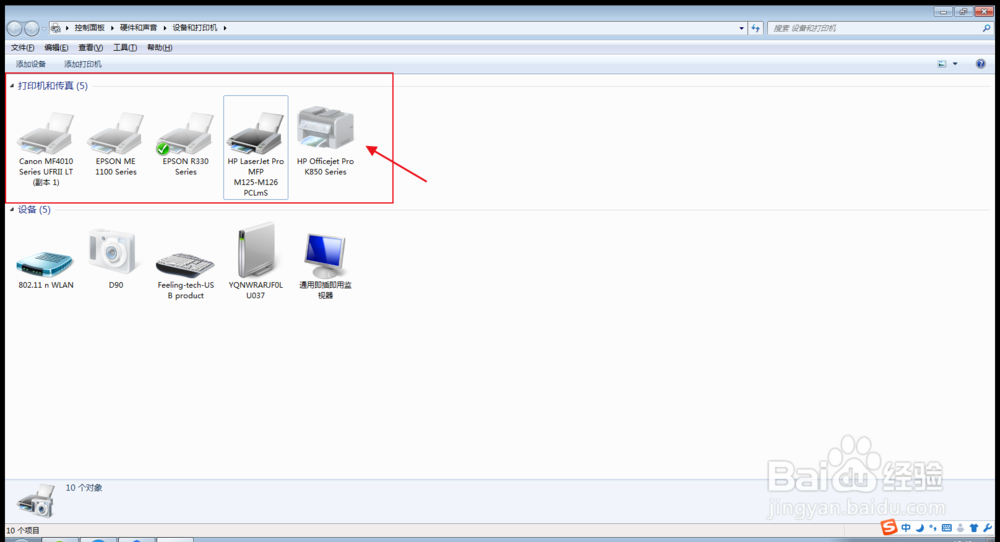 2/9
2/9 3/9
3/9 4/9
4/9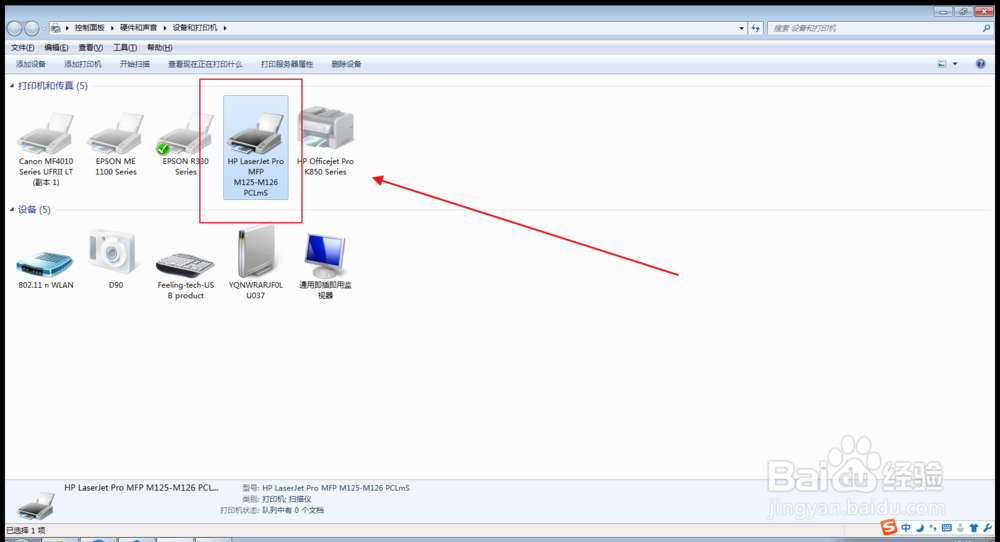 5/9
5/9 6/9
6/9 7/9
7/9 8/9
8/9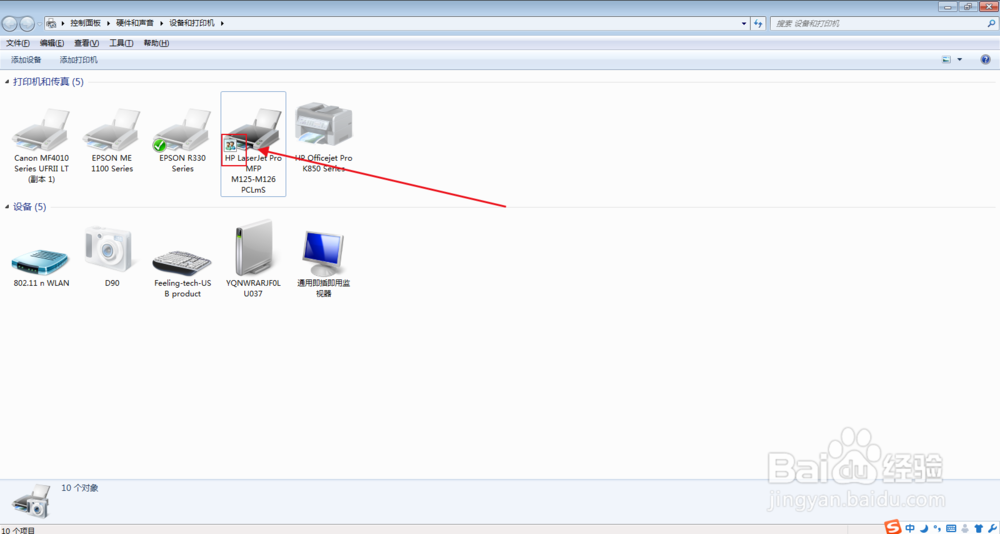 9/9
9/9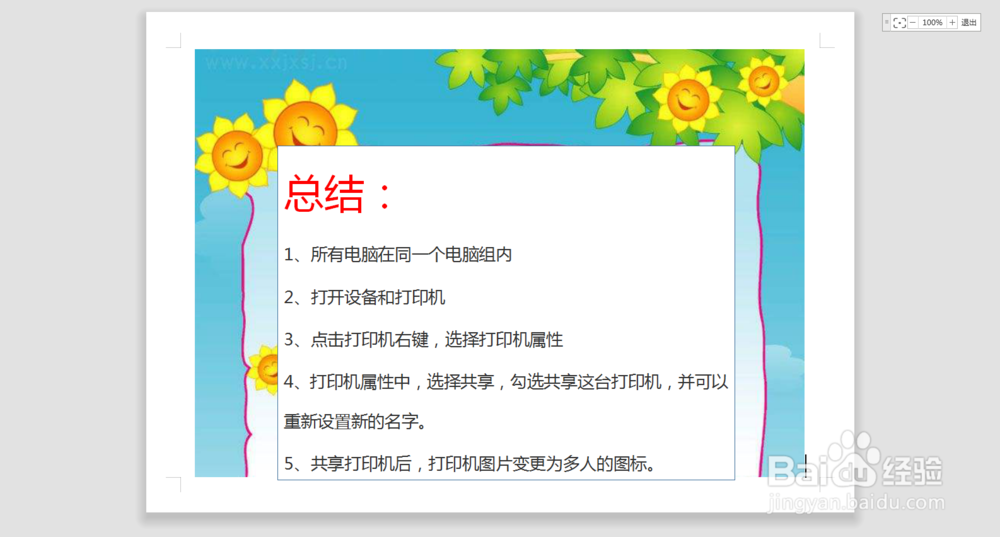 注意事项
注意事项
首先在一台电脑上必须安装和链接了打印机,可以在电脑上直接打印文件,说明已经链接成功,如图:
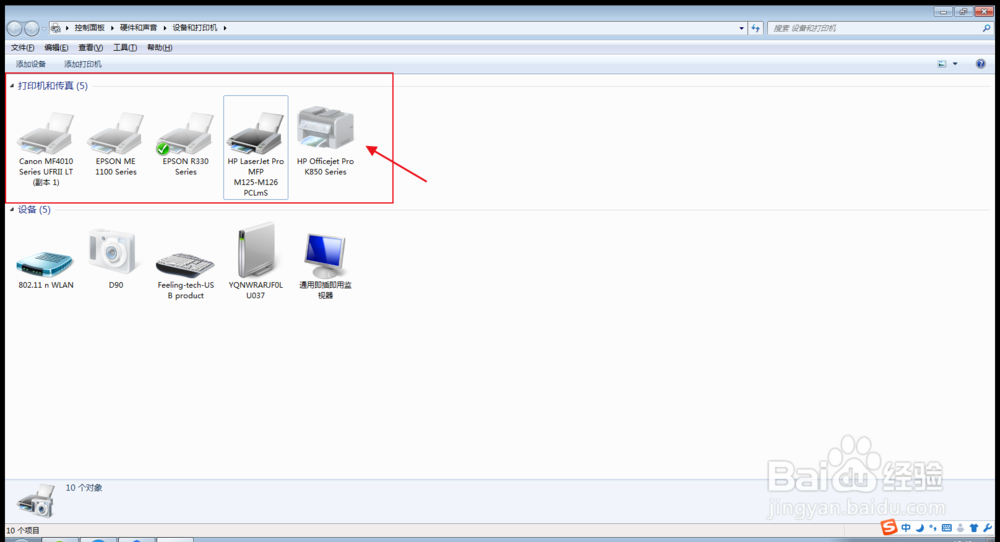 2/9
2/9从电脑的开始,找到所有程序,再找到“设备和打印机”,如图:
 3/9
3/9点击“设备和打印机”,进入到了打印设备的界面,如图:
 4/9
4/9点击需要共享的打印机,如图:
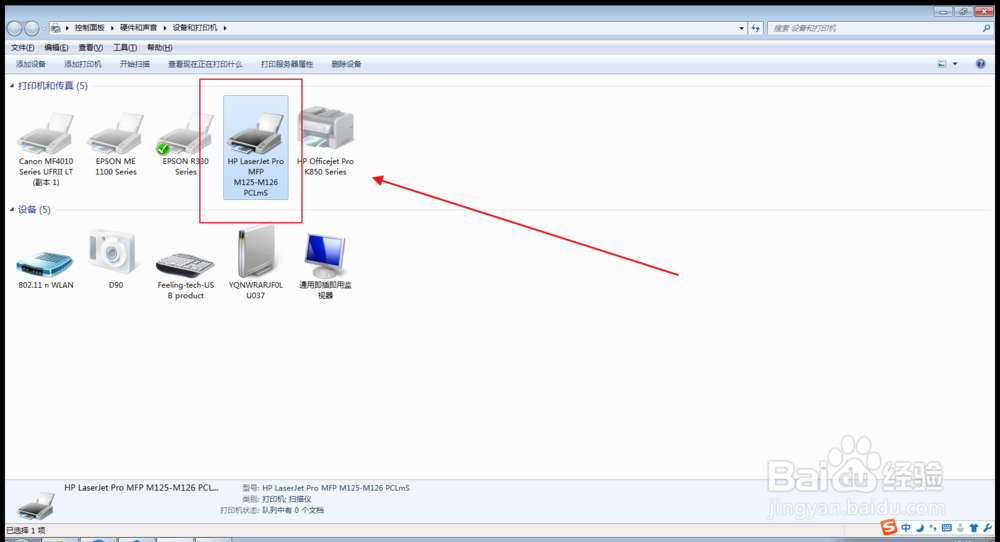 5/9
5/9右键选择“打印机属性”,如图:
 6/9
6/9点击“打印机属性”,进入到了打印机属性设置的窗口,如图:
 7/9
7/9选择“共享”,进入到设置共享的界面中,勾选“共享这台打印机”,并可以给这台打印机取新的名字,点击确定即可,说明共享打印机成功,如图:
 8/9
8/9设置了共享之后的打印机,在打印机的图标中,有个图标标志,如图:
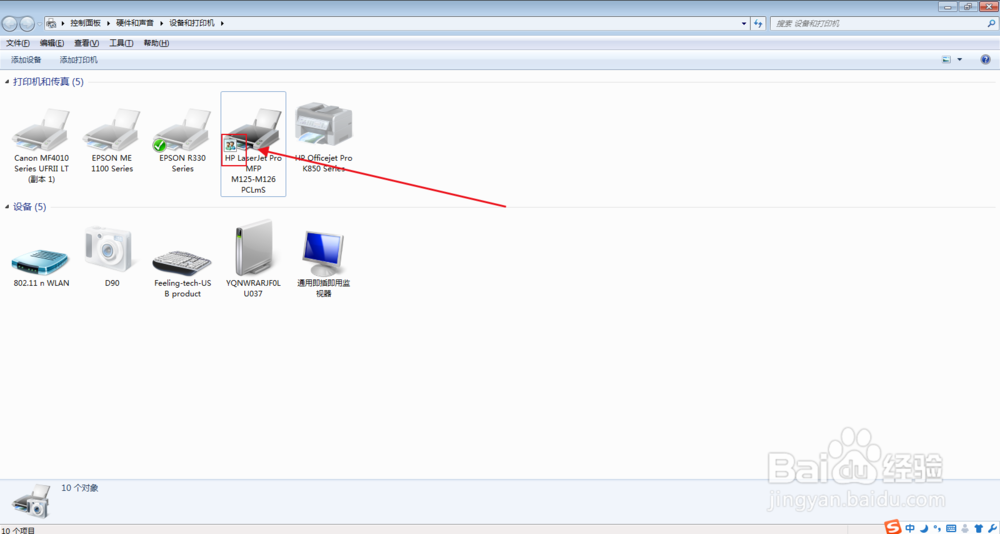 9/9
9/9总结:
1、所有电脑在同一个电脑组内
2、打开设备和打印机
3、点击打印机右键,选择打印机属性
4、打印机属性中,选择共享,勾选共享这台打印机,并可以重新设置新的名字。
5、共享打印机后,打印机图片变更为多人的图标。
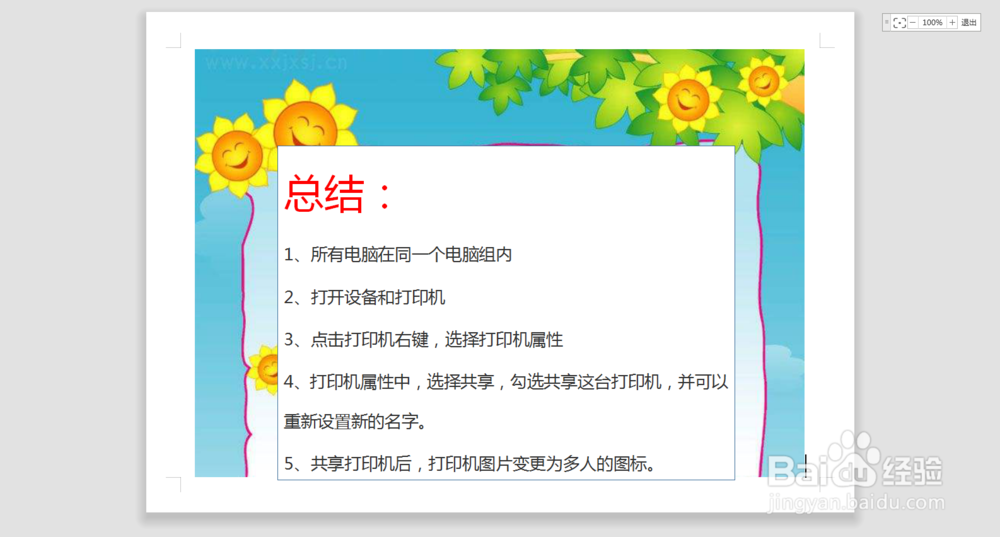 注意事项
注意事项如果电脑不是同在一个网络组是无法共享一台打印机的
打印机必须设置了共享之后,才可以被其他电脑直接打印
如果无法共享打印机,则需要参照网上的其他方法设置之后,方可共享
如果帮助到你,请多多点赞和收藏
版权声明:
1、本文系转载,版权归原作者所有,旨在传递信息,不代表看本站的观点和立场。
2、本站仅提供信息发布平台,不承担相关法律责任。
3、若侵犯您的版权或隐私,请联系本站管理员删除。
4、文章链接:http://www.1haoku.cn/art_713906.html
上一篇:腰椎穿刺术是什么?
下一篇:手工折纸之最简单尖形纸飞机的折法
 订阅
订阅